Бърз съвет: Как да прегледате историята на покупките си в Google Play

Прегледайте историята на покупките си в Google Play, следвайки тези стъпки, подходящи за начинаещи, за да контролирате разходите си за приложения.
Не е тайна, че Google Assistant е един от най-мощните и полезни цифрови асистенти на смартфон. Google наистина увеличи знанията и полезността на Assistant.
С Pixel 4 и 4 XL Google добави по-лесен начин за потребителите да извикват или активират Асистент, без изобщо да отключват телефона. Чрез прилагане на известен натиск от двете страни на телефона или притискане, Асистентът ще бъде извикан. След това можете да задавате въпросите си, да правите заявки, да включвате осветлението или каквото и да е друго, от което се нуждаете.
Включването на Active Edge беше посрещнато със смесени резултати в реалната употреба, но все пак беше уникален и полезен начин за улесняване на достъпа до Асистент. Така че, когато Google избра да премахне функцията от Pixel 5, това беше по-скоро разочарование, но не беше изненада.
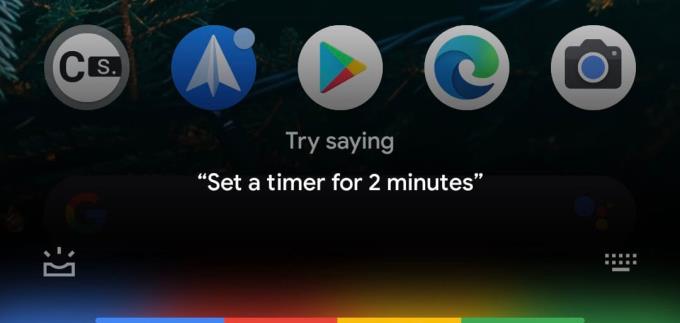
След като Active Edge изчезна, има няколко начина да активирате Google Assistant от вашия Pixel 5. Най-лесният от които не изисква нищо повече от вашия глас. Просто кажете „Hey Google“ или „OK Google“ и наслагването на Асистент ще се появи заедно със звънец.
Друг начин да извикате Асистент на вашия Pixel 5 е да плъзнете нагоре от долния ляв или десен ъгъл. Важно е да се отбележи, че този жест може да бъде леко уцелен или пропуснат, докато не се овладеете. В бързаме можете да се върнете към предишен екран или да отидете на началния екран.
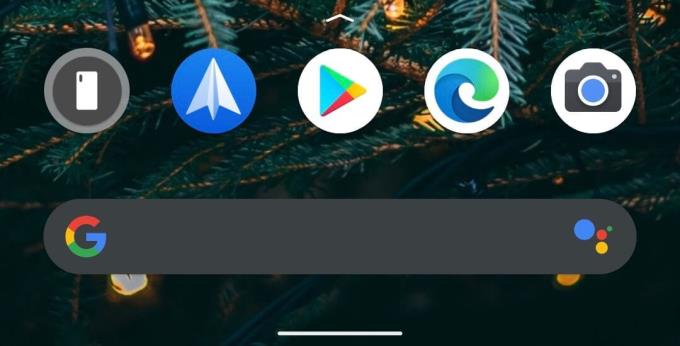
Последният начин, по който Google ви дава възможност да активирате Асистент, е чрез лентата за търсене. Ако използвате стандартния Pixel стартер, ще видите лентата за търсене на Google под реда с икони във вашия док. Просто докоснете иконата на Асистент от дясната страна на лентата за търсене, за да изведете Google Асистент.
Ако сте нов в света на Android и Play Store, привържете се да се забавлявате. Общността на разработчиците е в полза на тези, които пропускат Active Edge или жеста „стискане“, използван на Pixel 4, за да активират Асистент.
Малко след пускането на Pixel 5, ново приложение си проправи път в Play Store, наречено SideSqueeze+ . Първоначално това беше проектирано с предвид устройствата Galaxy, но също така работи много добре с Pixel 5. Първоначалният процес на настройка е малко ангажиран, включително активиране на опциите за достъпност, но след като го направите, можете да започнете.
Приложението започва, като ви моли да установите „базова линия“ за силата на вашето стискане. Има сенки, поставени от дясната и лявата страна на телефона, които ви показват къде да поставите пръстите си и къде трябва да почива дланта. След като тази базова линия бъде зададена, приложението ще може правилно да открие кога е приложен натиск.
SideSqueeze+ също добавя няколко различни функции, като например натискане в средата на екрана, за да активирате Асистент. В началото всичко може да изглежда малко обезсърчително, но ако следвате инструкциите точно, тогава ще можете да върнете Active Edge обратно към Pixel 5.
Прегледайте историята на покупките си в Google Play, следвайки тези стъпки, подходящи за начинаещи, за да контролирате разходите си за приложения.
Прочетете любимите си книги в едно от тези приложения за четене с функции за Android. Всички са безплатни за използване с покупки в приложението.
Прегледайте приложенията, които сте закупили в Google Play, като използвате устройството си с Android или компютъра си. Процесът отнема по-малко от минута.
Ето как можете да промените размера и стила на всяка икона на приложение на вашето Android устройство. Кои безплатни приложения правят това?
Посмейте се, като създадете най-добрите мемове безплатно с тези забавни и безплатни приложения за Android.
Не е тайна, че Google Assistant е един от най-мощните и полезни цифрови асистенти на смартфон. Google наистина увеличи знанията
След като руутнете телефона си с Android, имате пълен достъп до системата и можете да стартирате много видове приложения, които изискват root достъп.
Бутоните на вашия телефон с Android не са само за регулиране на силата на звука или събуждане на екрана. С няколко прости настройки те могат да се превърнат в преки пътища за бързо заснемане на снимки, прескачане на песни, стартиране на приложения или дори активиране на функции за спешни случаи.
Ако сте забравили лаптопа си на работа и имате спешен доклад, който да изпратите на шефа си, какво трябва да направите? Да използвате смартфона си. Още по-сложно е да превърнете телефона си в компютър, за да вършите много задачи едновременно по-лесно.
Android 16 има джаджи за заключен екран, с които можете да променяте заключения екран по ваш избор, което го прави много по-полезен.
Режимът „Картина в картината“ на Android ще ви помогне да свиете видеото и да го гледате в режим „картина в картината“, гледайки видеото в друг интерфейс, за да можете да правите други неща.
Редактирането на видеоклипове на Android ще стане лесно благодарение на най-добрите приложения и софтуер за редактиране на видео, които изброяваме в тази статия. Уверете се, че ще имате красиви, вълшебни и стилни снимки, които да споделяте с приятели във Facebook или Instagram.
Android Debug Bridge (ADB) е мощен и универсален инструмент, който ви позволява да правите много неща, като например намиране на лог файлове, инсталиране и деинсталиране на приложения, прехвърляне на файлове, root и флаш персонализирани ROM-ове, както и създаване на резервни копия на устройства.
С приложения с автоматично щракване. Няма да се налага да правите много, когато играете игри, използвате приложения или задачи, налични на устройството.
Въпреки че няма магическо решение, малки промени в начина, по който зареждате, използвате и съхранявате устройството си, могат да окажат голямо влияние върху забавянето на износването на батерията.
Телефонът, който много хора обичат в момента, е OnePlus 13, защото освен превъзходен хардуер, той притежава и функция, която съществува от десетилетия: инфрачервеният сензор (IR Blaster).













